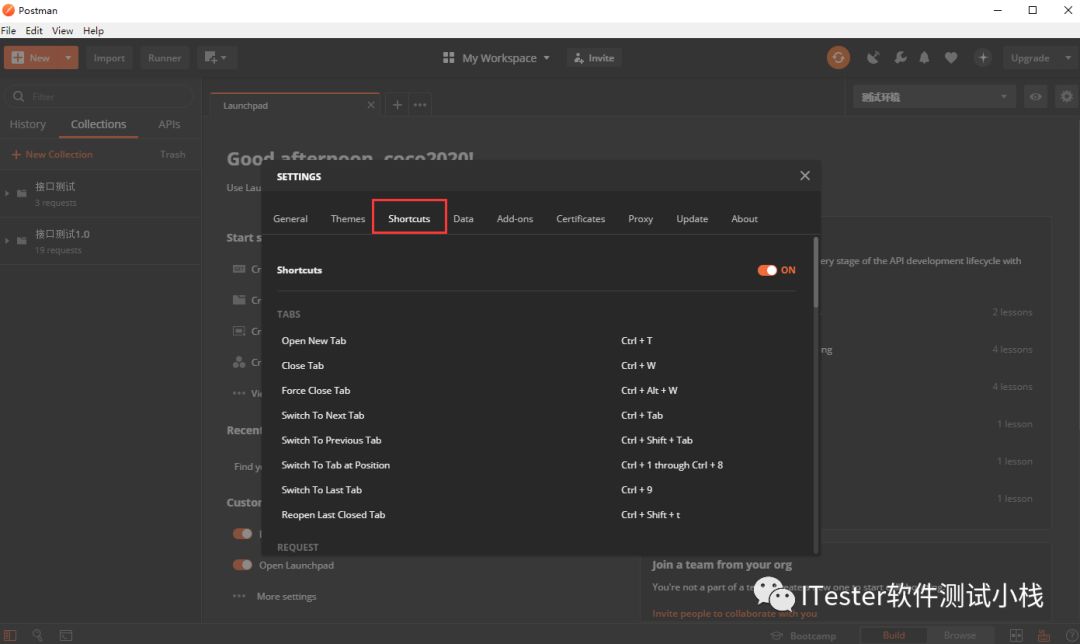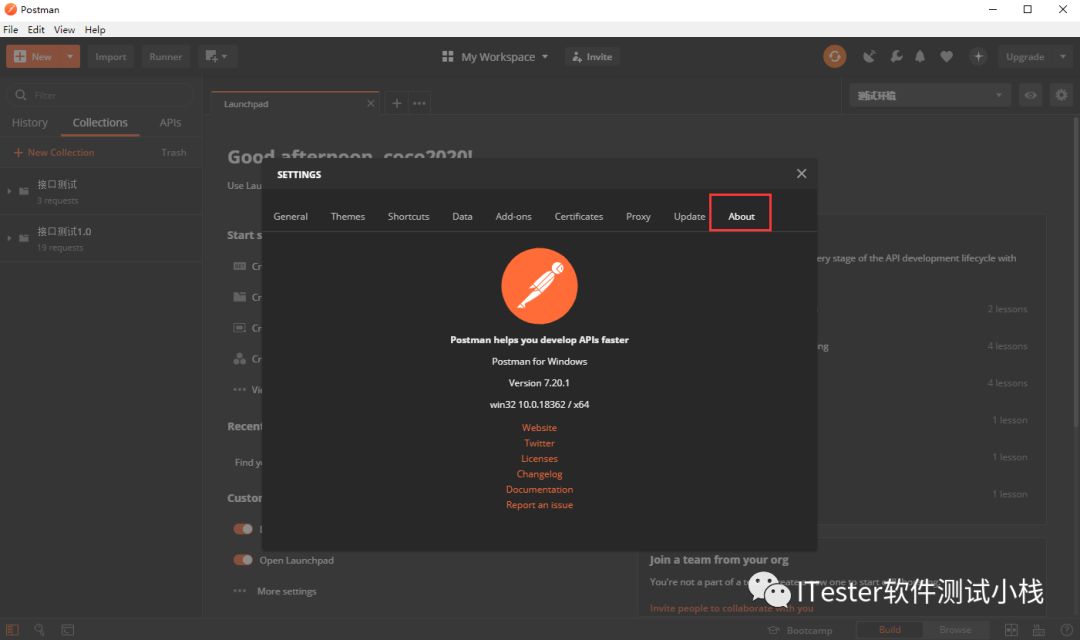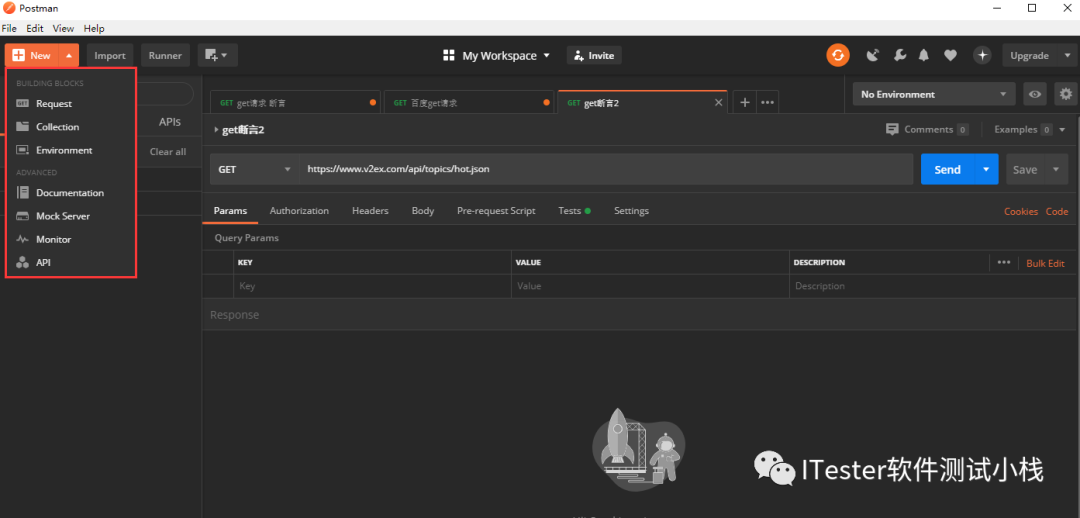—————— · 今天距2021年 281 天 · ——————
这是ITester软件测试小栈第102次推文
在上一篇:Postman系列之发送不同HTTP类型请求,介绍了HTTP接口请求以及响应,并利用Postman发送了GET请求、POST请求、DELETE请求、PUT请求。
以下,主要介绍Postman基本操作及设置,包括Postman设置、Postman新建请求以及Postman导入/导出操作。
一
**Postman设置
**
Postman在开发时已经基于用户体验,尽可能少的提供设置项。所以,对于大多数配置项可以不用修改,使用默认值即可。如果想要适用更多的场景,那么就需要进行适当的调整。以下,就对Postman设置中的每个设置项进行简单的说明。
1
Postman通用设置
打开Postman之后选择右上角的"设置"按钮,选择Settings;或在File-Setings打开General通用设置界面。可以进行SSL证书验证设置,字体大小设置。
具体设置项说明如下:
Trim keys and values in request body(在请求体中删除键和值):如果使用form-data或者url-encoded的方式向服务器发送数据;将该选项设置为“ON”,则会引起参数左右两侧的空格被删除;
SSL certificate verification(SSL证书验证):防止应用程序在发出请求时检查SSL证书的有效性;
Always open requests in new tab(总是在新标签打开请求):将该选项设置为“ON”时,所有新打开请求都在一个新标签中呈现。
Language detection(语言检测):将此设置为JSON将强制执行JSON呈现,而不管响应Content-Type标头;
Request timeout in ms(0 for infinity)(请求超时时间,0代表无穷大,单位为ms):在显示服务器没有响应之前,设置应用等待响应的时间。0表示无穷大,Postman将永远等待响应;
Eidtor Font Size(px)(编辑字体大小):调整字体大小,以像素为单位。
Two-pane view(beta)(左右窗口视图):默认为上下窗口视图,开启本设置后,将使用左右窗口视图。
Vari(变量自动完成):变量是否自动完成转换。
Send no-cache header(发送无缓存Header):发送一个no-cache标头可以确保请求从服务器获得最新的响应,而不是缓存数据;
Send Postman Token header(发送Postman Token header):这主要用于绕过Chrome中的错误。如果XmlHttpRequest处于挂起状态,并且使用相同的参数发送另一个请求,则Chrome会为它们返回相同的响应。发送随机令牌可避免此问题。这也可以帮助我们在服务器端区分请求;
Retain headers when clicking on links(当单击链接时,保留Headers):如果点击响应报文中的链接,Postman会使用该URL创建一个新的GET请求。如果希望该请求继续使用前一次请求中的头部信息,该选项就应该设置为ON;这个选项对于访问受保护的资源非常有用;
Automatically follow redirects(自动跟随重定向):阻止返回300系列响应的请求被自动重定向;
Send anonymous usage data to Postman(将匿名使用数据发送给Postman):是否同意Postman采集我们的使用信息。
2
设置Postman主题
Themes可以修改Postman主题为白色(默认)或黑色。
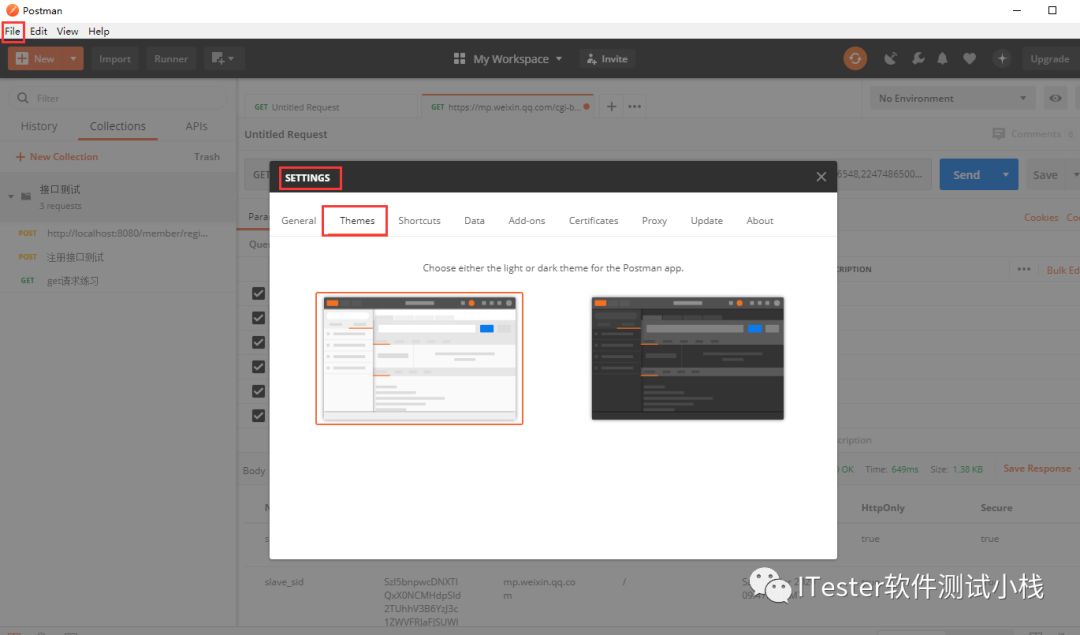
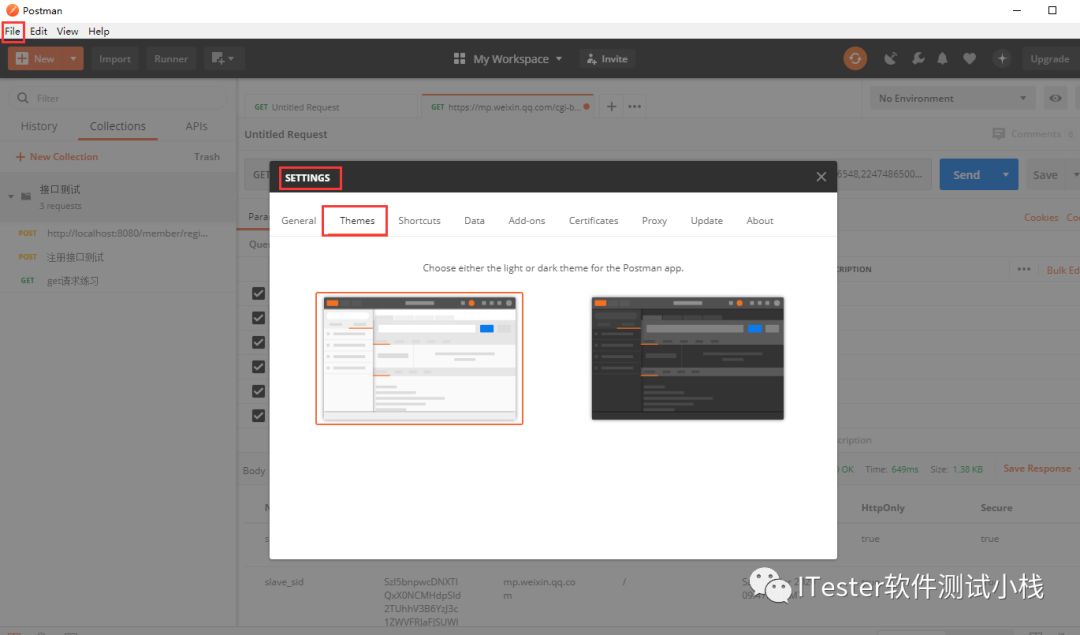
3
键盘快捷键设置
Shortcuts可以查看当前键盘的快捷键设置。
4
Data数据导入/导出设置
Data设置可以以Json形式导入和导出当前的环境、全局变量等设置。对于团队协作来说,数据导入/导出是经常使用的功能。但是该操作将覆盖现有当集合环境,需谨慎操作。
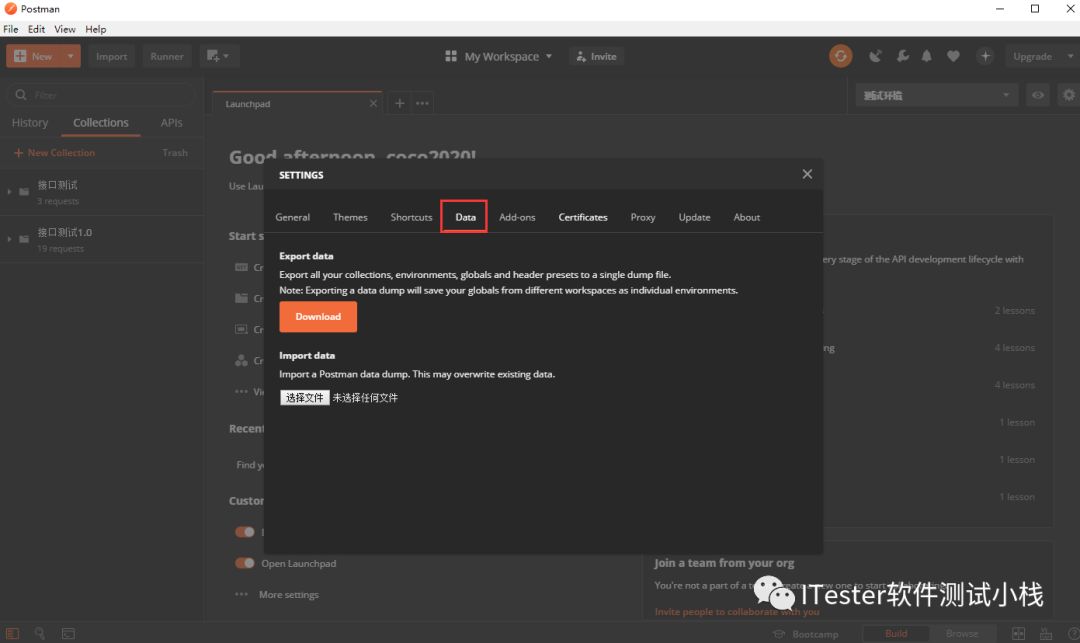
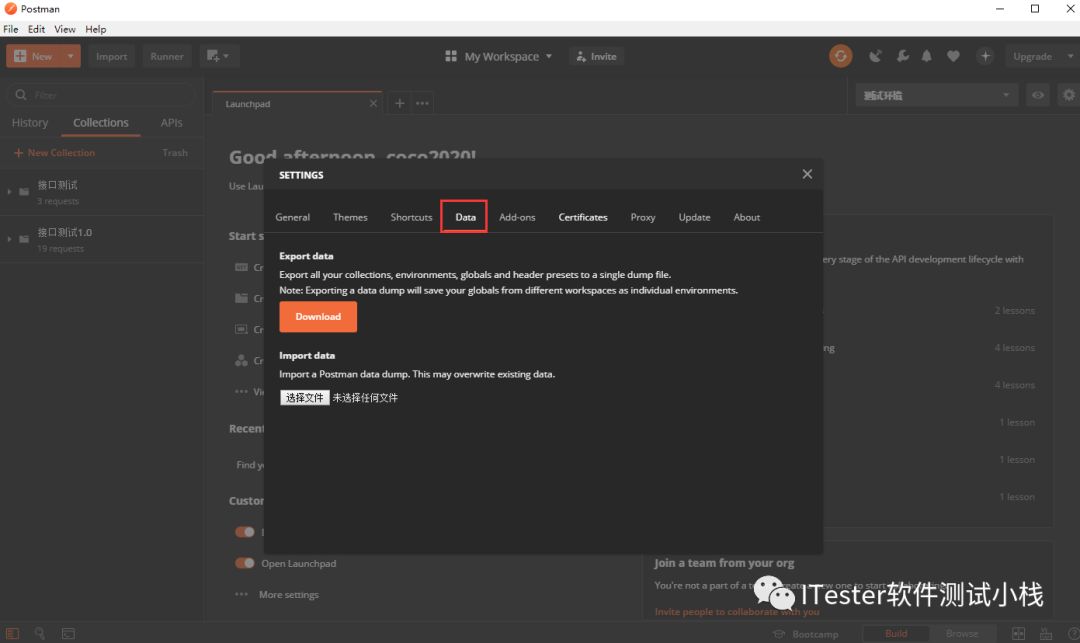
5
附加组件设置
“Add-ons”选项卡会提示用户可以通过npm来安装Postman的Newman插件。
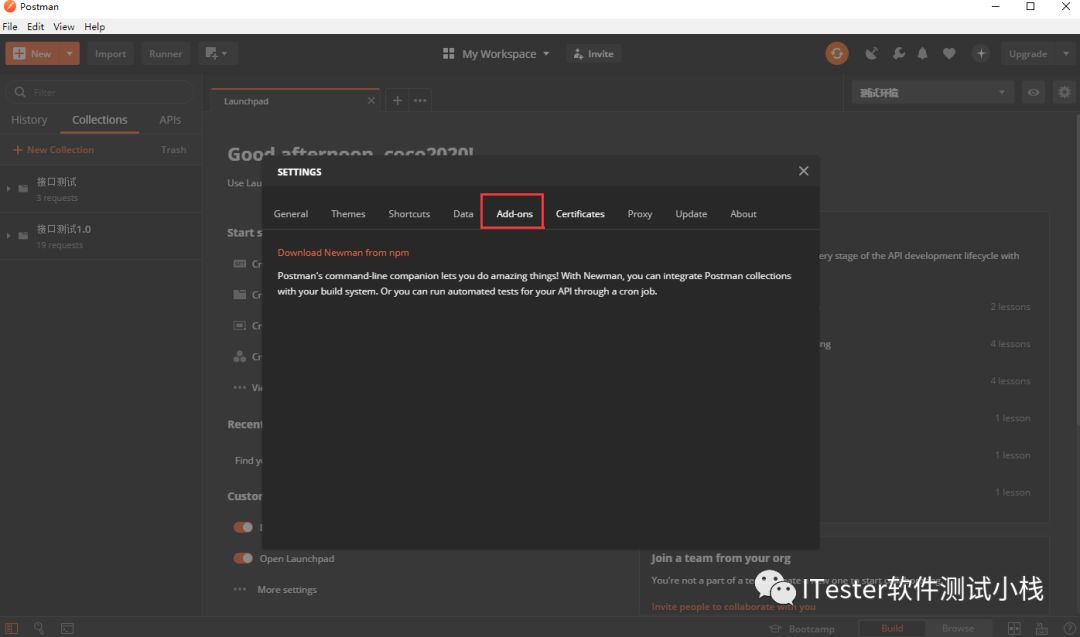
6
证书设置
Certificates可以新增证书,包括Host设置和CRT file和KEY file文件导入。


7
代理设置
Proxy可以进行网络代理设置,可以使用系统代理或者自定义代理。
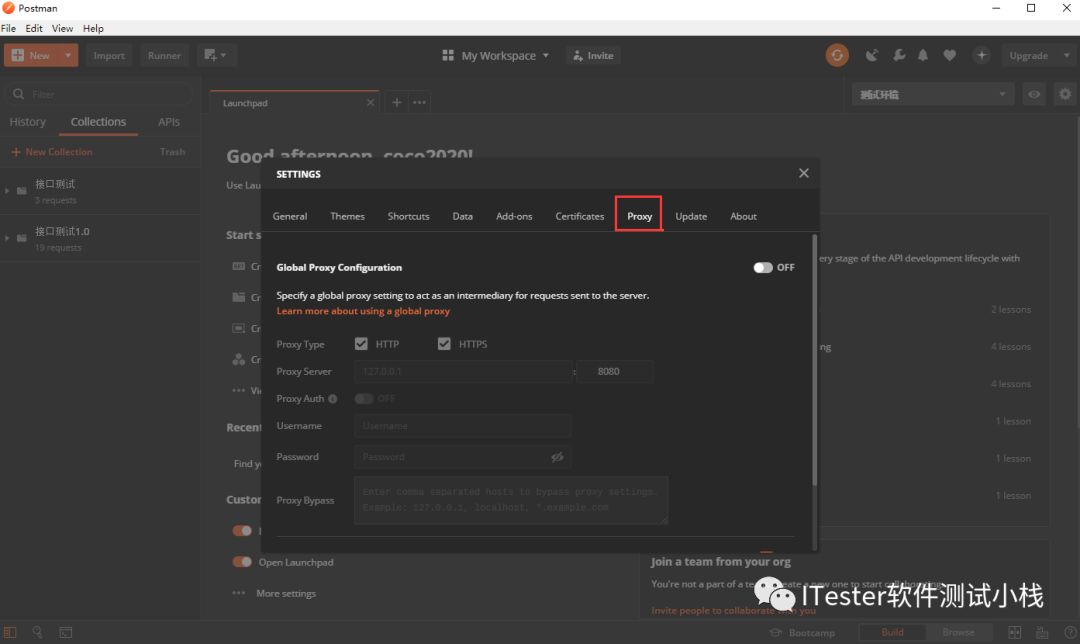
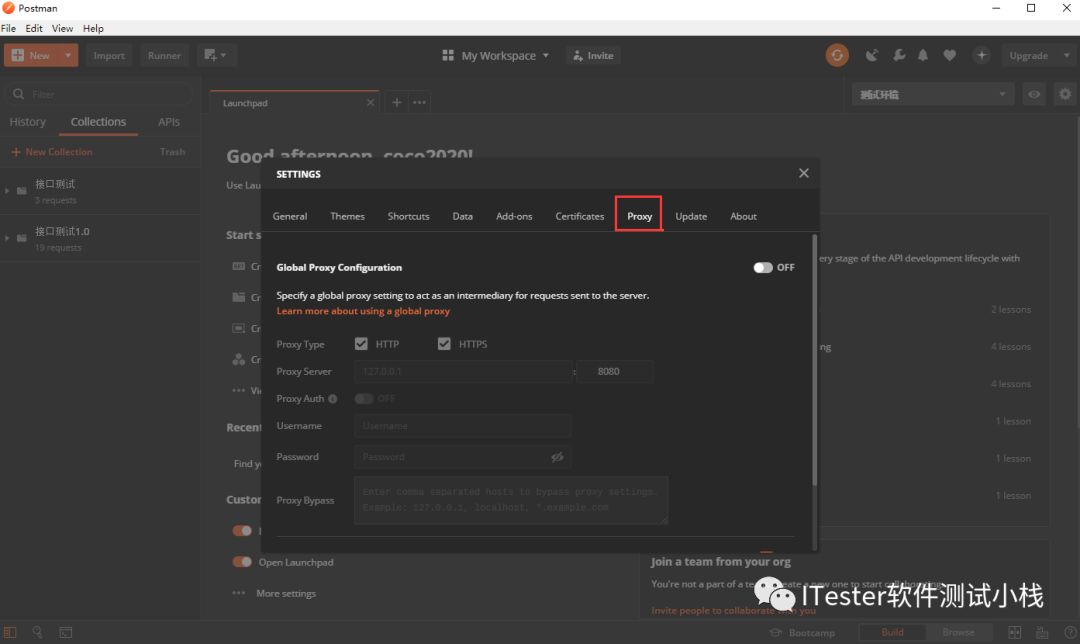
8
更新设置
版本更新时以弹框形式通知用户有新版本可更新,弹框包括版本号、增加的特效、修复的漏洞。


9
关于
显示Postman的版本信息及相关链接。
二
**Postman新建请求操作
**
1
说明
Postman最基本的操作是发送请求,查看响应结果,以下简单介绍新建请求相关操作。
2
介绍
Request快速打开新建接口请求的窗口;
Collection新建测试集合;
Environment新建环境变量的窗口;
Documentation,生成公有文档,可以通过网址进行查看;
Mock server模拟服务器进行联调和测试;
Monitor监控请求的状态;
三
Postman导入导出操作
1
导出
1.在需要导出的接口集,点击右键“Export”。
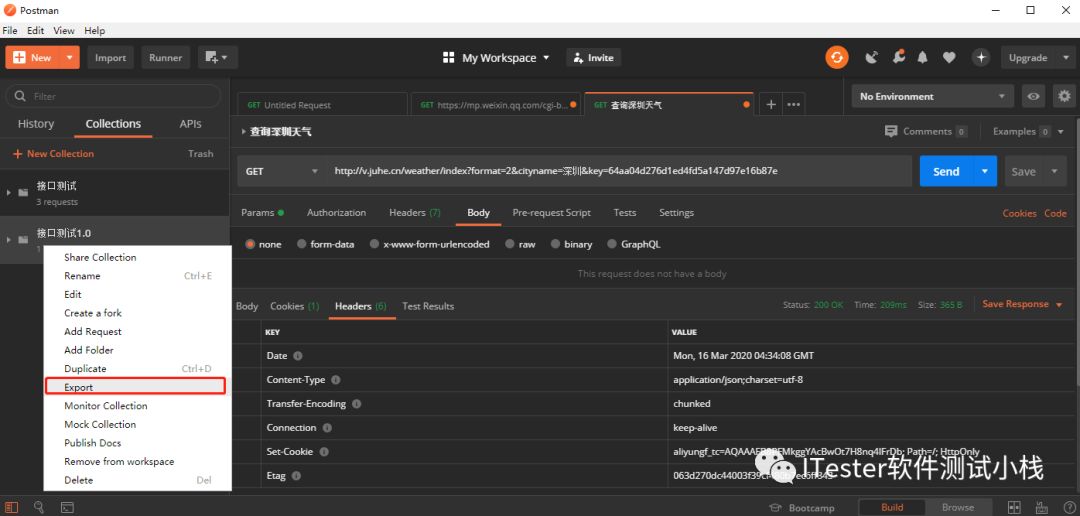
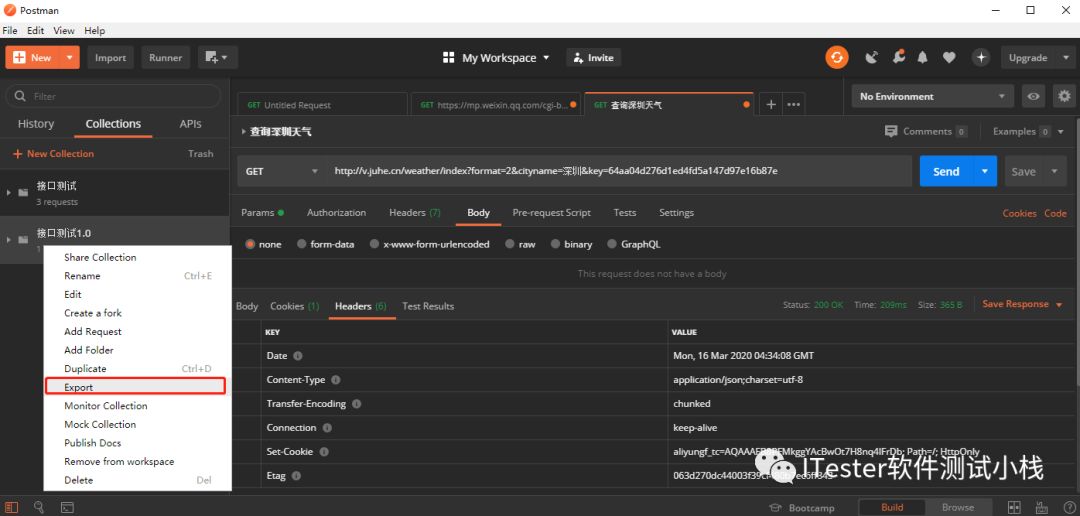
2.默认选择 “Collection v2.1 (recommended)”,点击“Export”执行导出。
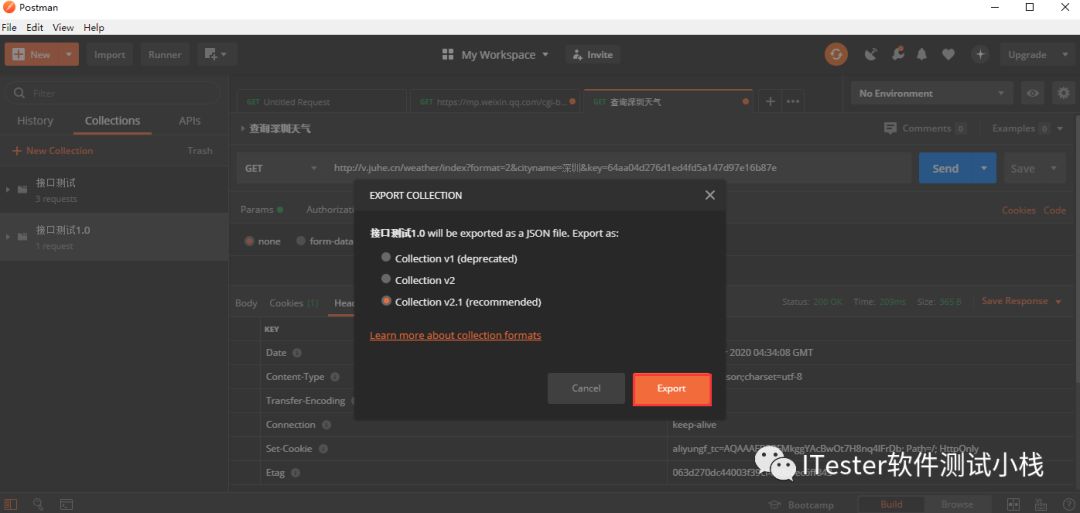
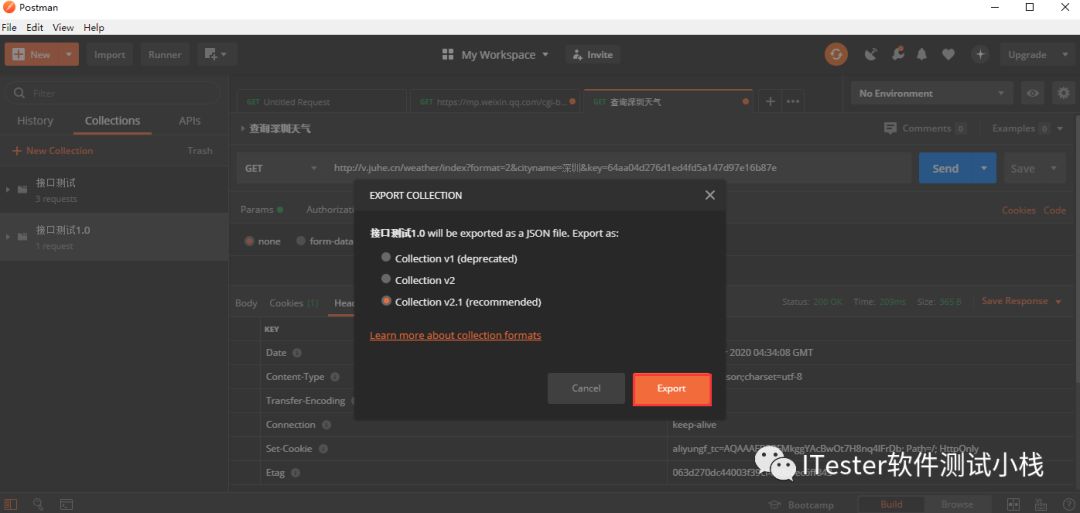
3.选择保存路径,数据一般以postman_collection.json结尾。
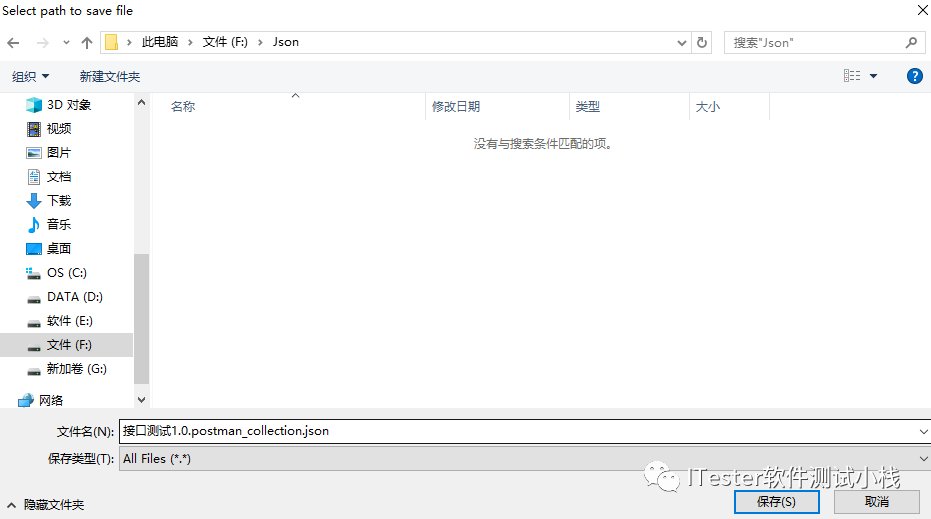
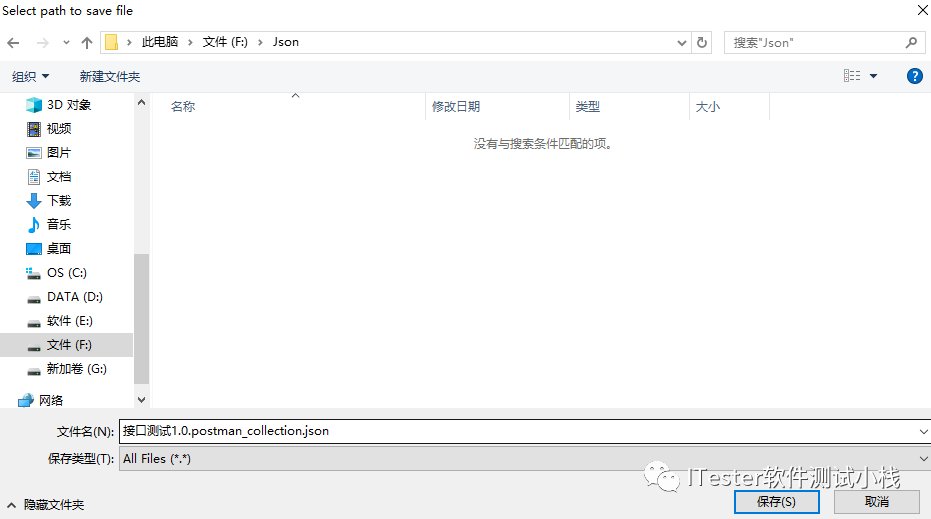
2
Json导入
1.选择“Import”。
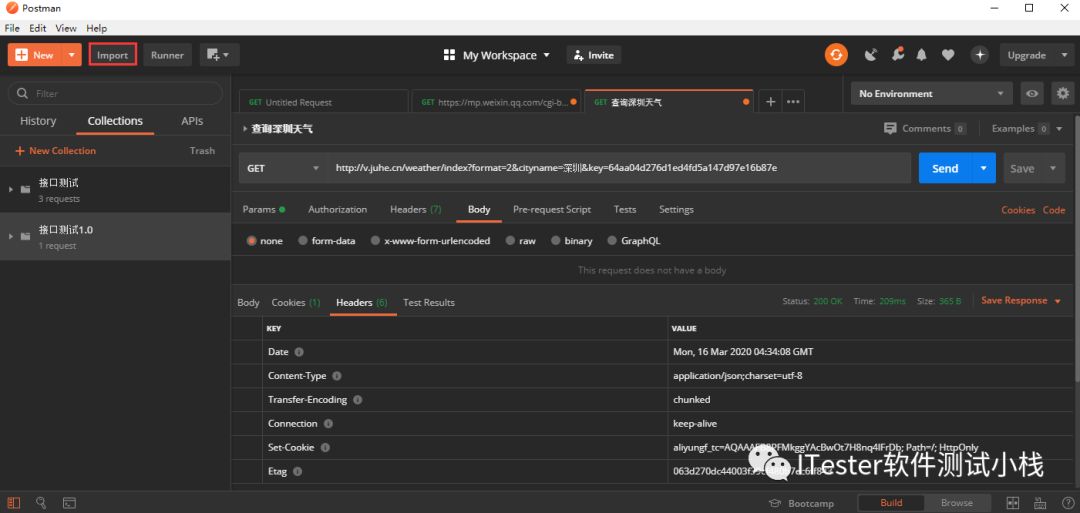
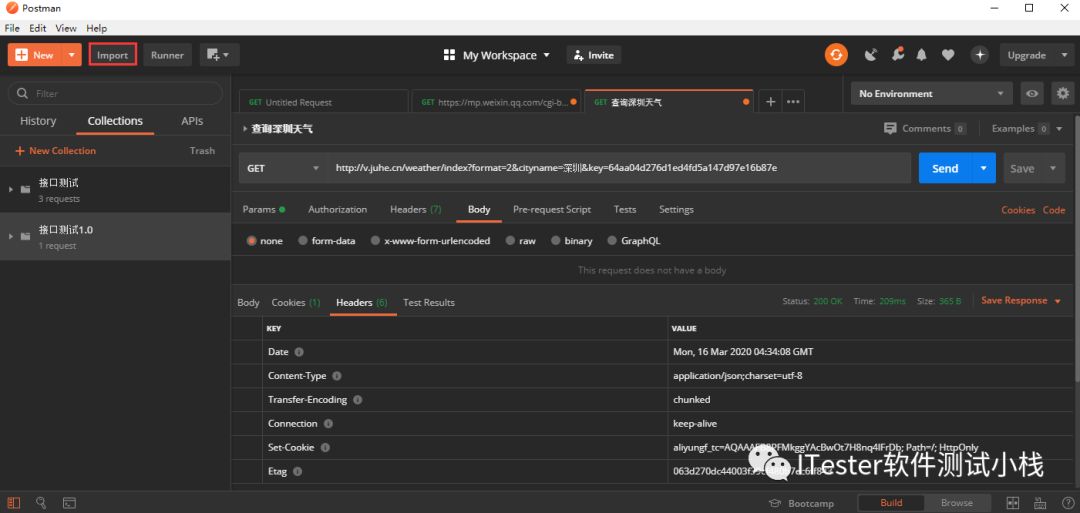
2.点击“Choose Files”选择文件,即可将对应的json文件导入到Postman。
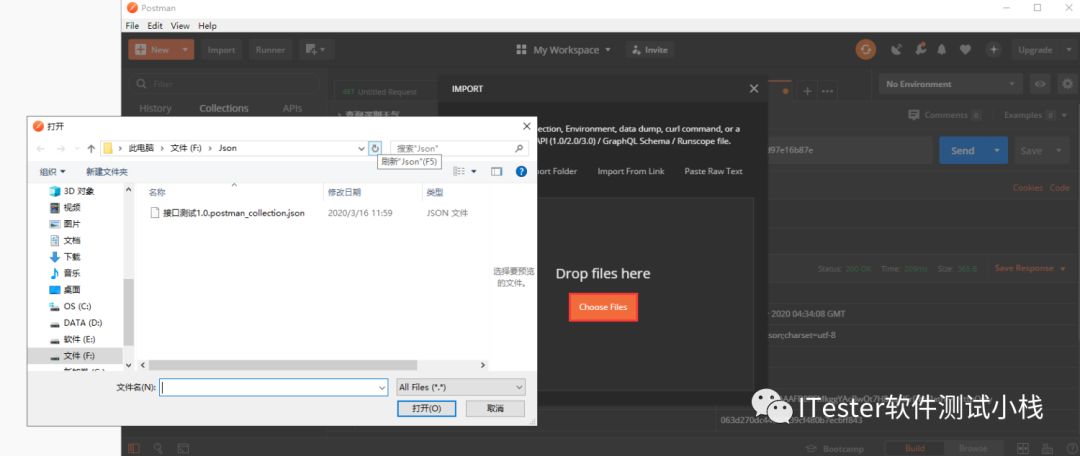
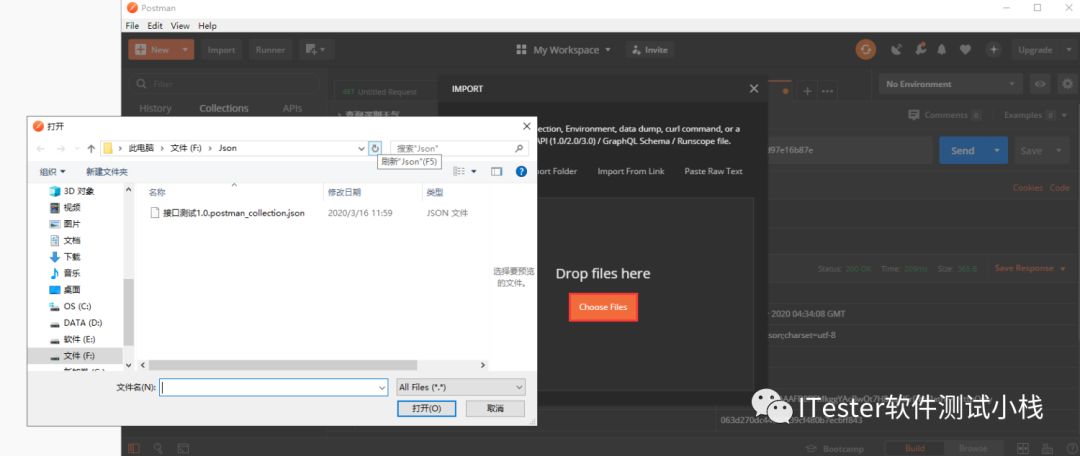
3
导入cURL
想在Postman上模拟接口发起请求,可以通过导入cURL的方式实现。
1.Chrome浏览器打开开发者工具(F12),Network下选择一条需要复制的网络请求,右键Copy,Copy as cURL (bash),注意不是copy as cURL (cmd)。
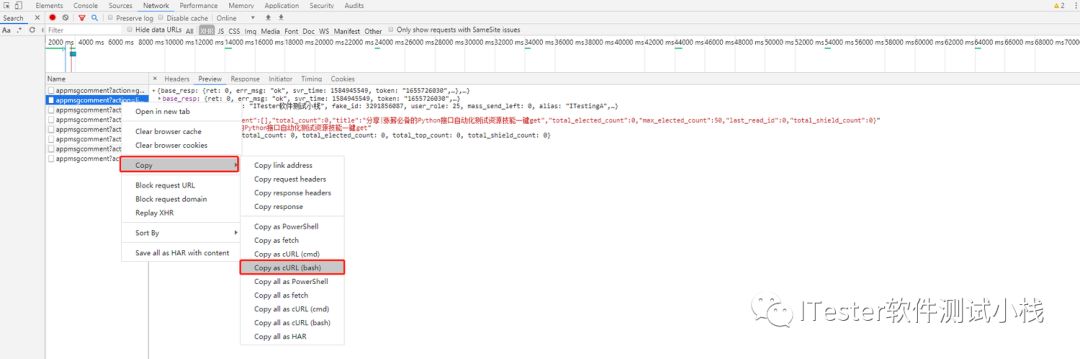
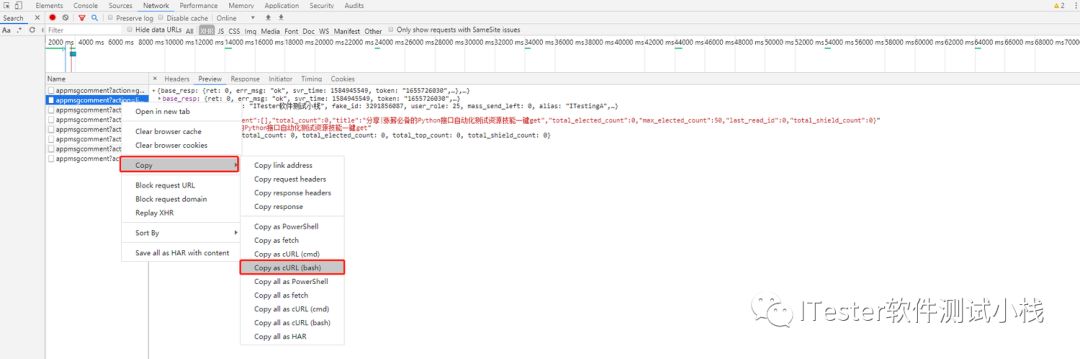
2.打开 Postman , 点击左上角的 Import , 选择Paste Raw Text ,导入后点击 Send发送请求。

3.发送请求之后就可以查看,如下图,标箭头处可以查看更多。如可以预览web界面,查看 Headers 信息,查看状态,复制代码。
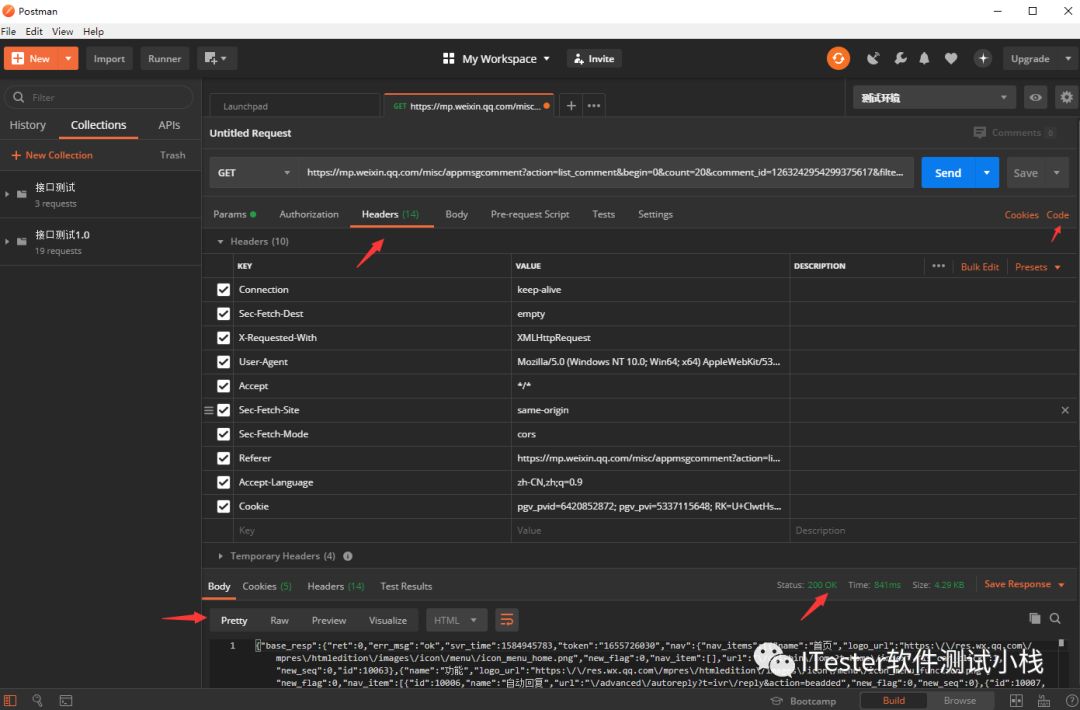
4.同时可以打开 Headers ,用来调试,勾选或取消勾选对应的头部信息。
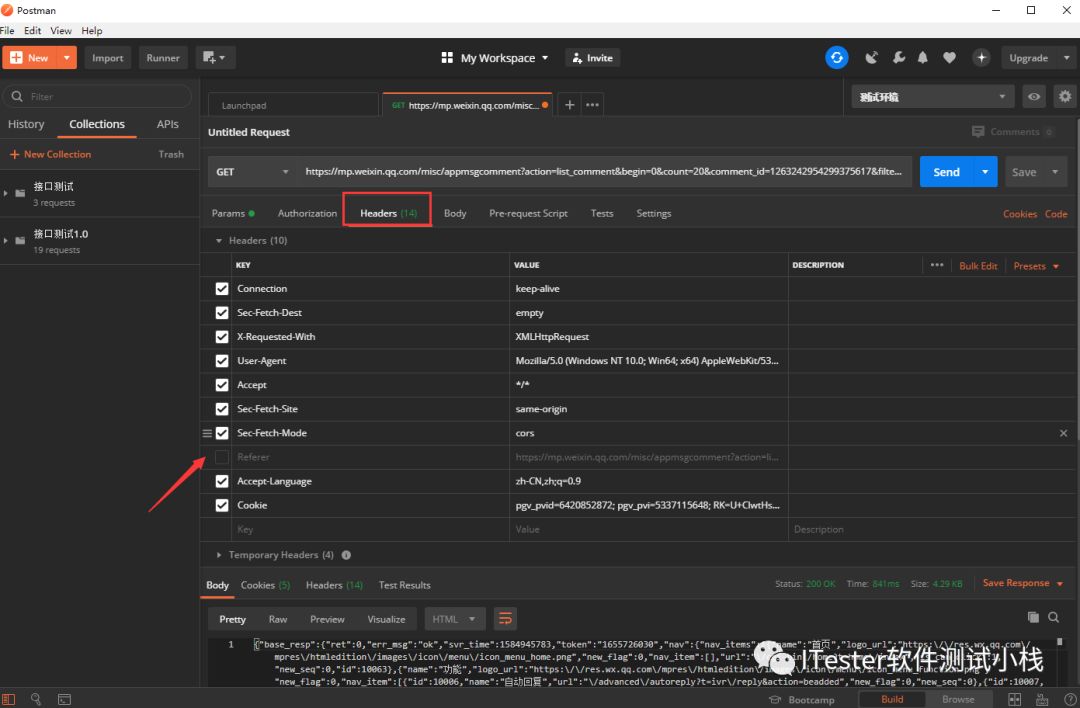
5.最方便的一点是,可以直接生成对应的编程语言并复制,例如Python的Requests方法。
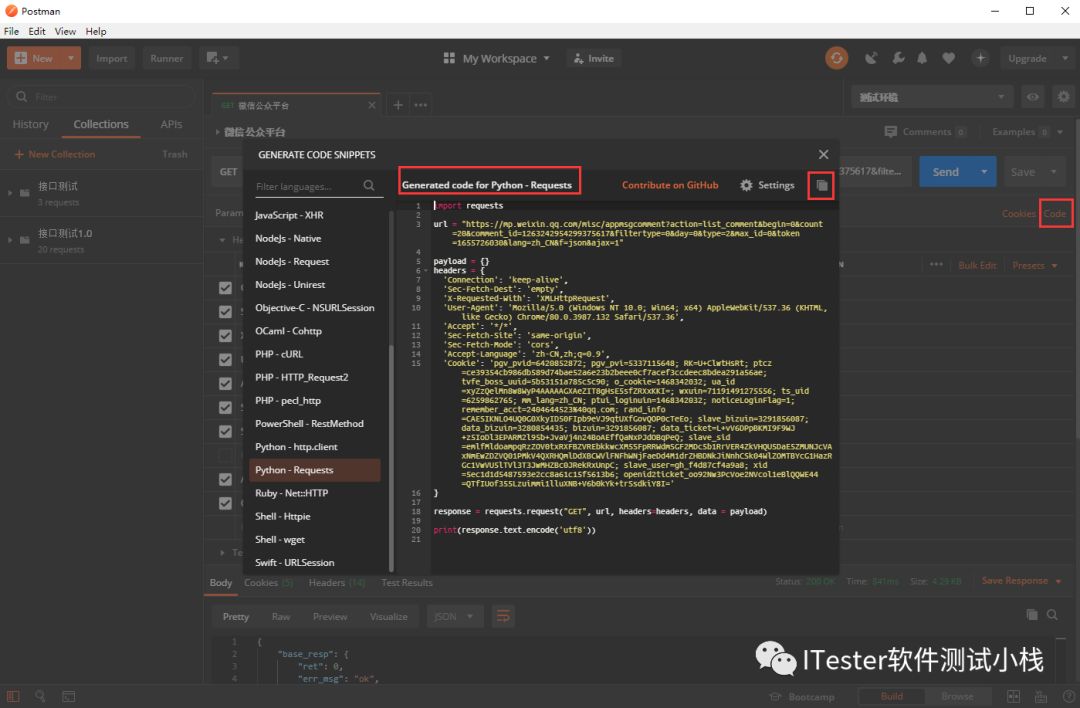
以上
That‘s all
更多Postman系列文章
敬请期待
ITester软件测试小栈
往期内容宠幸
QQ空间面试题放送,速度教科书式扑街补救offer!
金九银十加薪季,测试题预热一波
Selenium系列文章汇总
Fiddler基本使用
 快来星标 置顶 关注我
快来星标 置顶 关注我
后台 回复 资源 取干货
回复 资源 取干货
回复答题挑战玩转答题
回复2020与我共同成长




想要获取相关资料和软件 ?
测试交流Q群:727998947
点亮一下小花花,我就知道你“在看”

本文分享自微信公众号 - ITester软件测试小栈(ITestingA)。
如有侵权,请联系 support@oschina.cn 删除。
本文参与“OSC源创计划”,欢迎正在阅读的你也加入,一起分享。